プログラムダウロードの手順について解説しております。
弊社より、ダウンロードのサイト情報を送ります。
https://oosawa.ne.jp/pgdo/sss/※
※これは実際のサイトではありません。

ここインストールボタンをダブルクリックすることでプログラムがダウンロードされます。
ダウンロードのされ方はPCのバージョンのよっても異なります。
一般的には以下のようなメッセージが出ます。
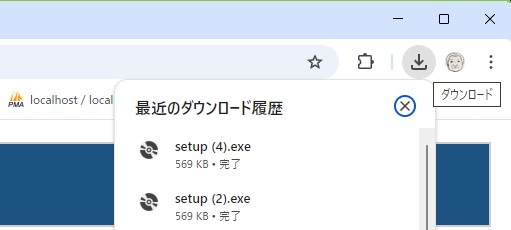
又は、
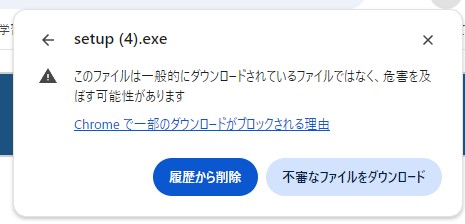
あるいは、
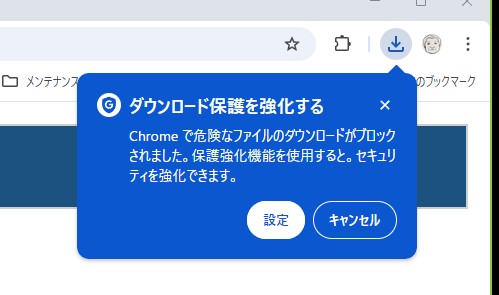
保存を選択して、保存します。
保存はダウンロードフォルダに保存されます
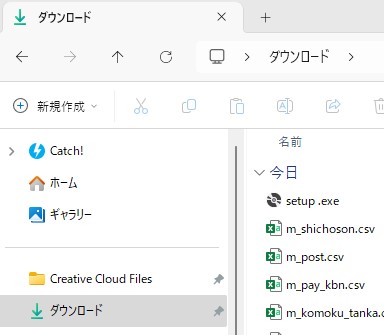
フォルダの中にsetup「.exe」という名前で保存してるのを確認し、ダブルクリックでインストールを開始してください。
プログラムインストールの手順について解説しております。
上記手順でインストールが始まるのですが、場合によっては以下のようなメッセージが出ます。
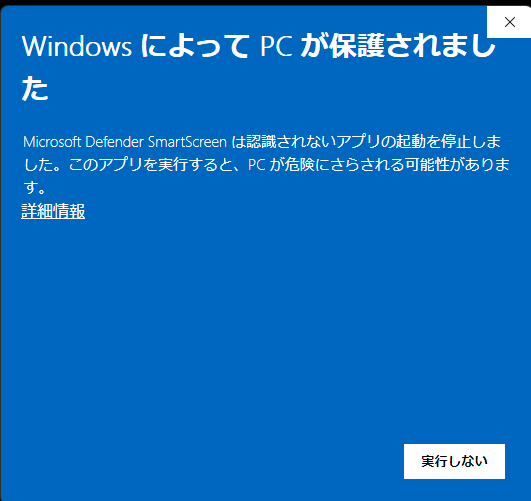
このようなメッセージが出ましたら、「詳細情報」をクリックして下さい。下段のような画面に切り替わります。
この画面になりましたら「実行」ボタンをクリックして、インストールを始めて下さい。
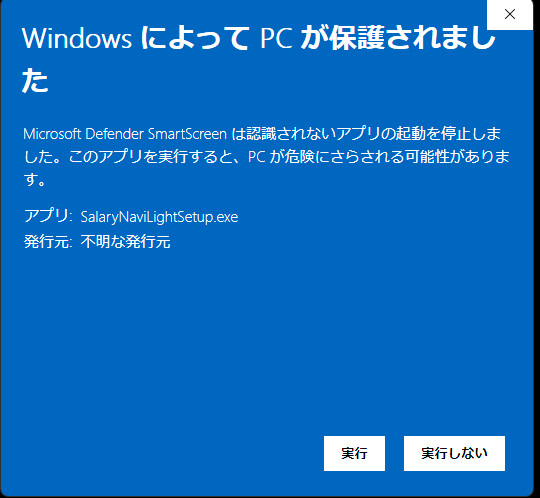
インストールが始まります。
インストール開始のダイアログが現れます。インストールをクリックしてください。の途中で以下のような画面が出ます。
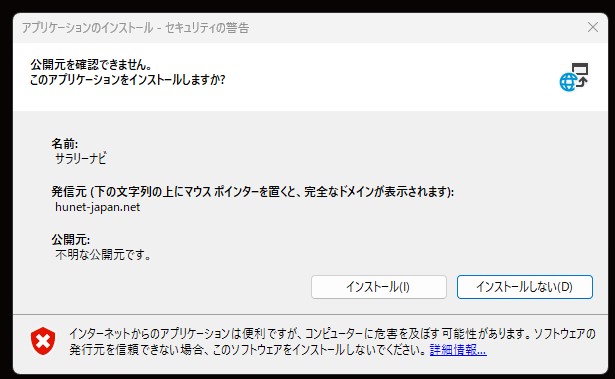
場合によっては、以下のようなメッセージが出ますが、上記と同様の手順で勧めてください。
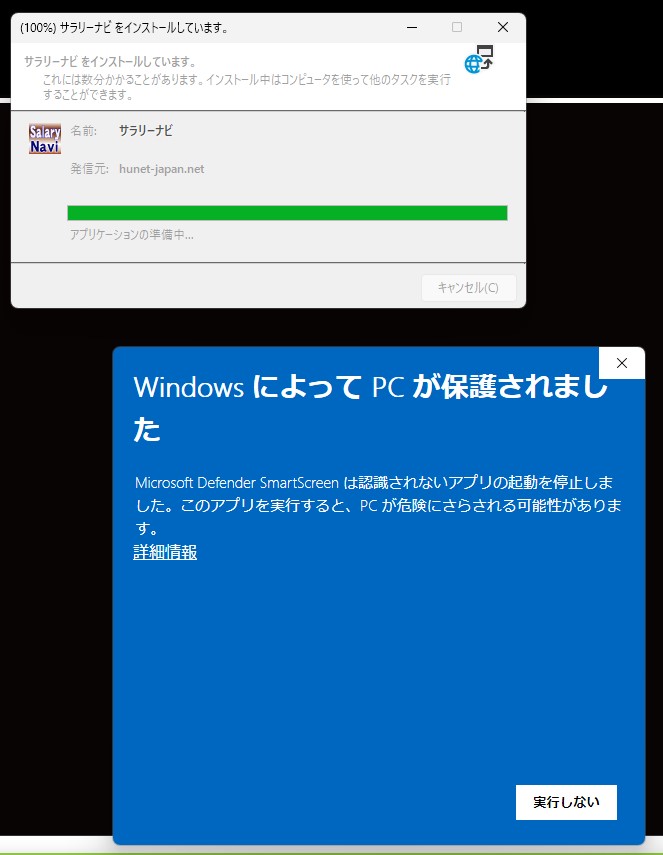
インストールが完了しますと、以下のような画面が現れます。
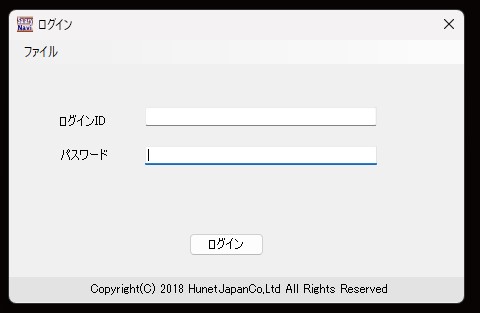
ディクストップに、以下のようなアイコンが作成されていればインストールは成功です。

後は予めお知らせしてある、IDとパスワードで入室して作業をしてください。
使い方については、サラリーナビシステムの使い方を参考にしてください。
。
インストール後は、やはり、会員サイトの「OTHER」→「マニュアル」→「ココではサラリーナビを選択」で
左上部にあります。簡単ログインを参考に設定を行ってみてください。
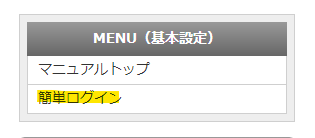
これを、行うことで、次回以降、IDとパスワードの入力を省略することが出来ます。